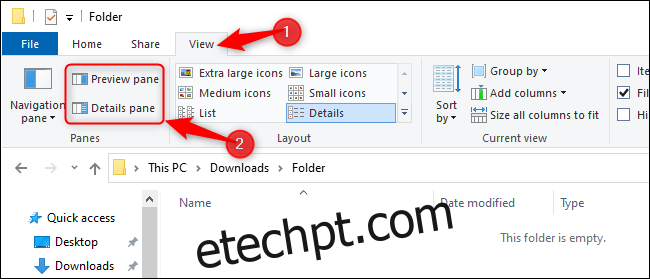O Windows 10 tem uma nova falha de segurança e ela já está sendo explorada em liberdade. Você pode ser infectado por malware apenas ao baixar um arquivo, pois o File Explorer irá abrir automaticamente o arquivo e visualizá-lo. O Windows 7 tem o mesmo problema.
Atualização: este bug foi corrigido em patches lançados pela Microsoft em 14 de abril de 2020. Execute o Windows Update para corrigir o problema no seu PC.
O que você precisa saber
Microsoft anunciado esta falha de segurança em 23 de março de 2020. A Microsoft diz que está “ciente de ataques direcionados limitados” que usam falhas na biblioteca do Adobe Type Manager. “Existem várias maneiras de um invasor explorar a vulnerabilidade, como convencer um usuário a abrir um documento especialmente criado ou exibi-lo no painel de visualização do Windows”, de acordo com o comunicado de segurança da Microsoft.
A falha afeta todas as versões do Windows em uso ativo: Windows 10, Windows 8.1, Windows 8, Windows 7 e várias versões do Windows Server. (Claro, se você estiver usando o Windows 7 e não estiver pagando por atualizações de segurança estendidas, não receberá um patch de segurança.)
Um porta-voz da Microsoft disse TechCrunch que a Microsoft está trabalhando em uma correção e espera que ela esteja disponível na próxima Patch Tuesday, ou seja, 14 de abril de 2020.
Até então, a Microsoft oferece uma solução alternativa que protegerá seus PCs da falha de segurança.
Como Proteger Seu PC
Para contornar a falha, tudo o que você precisa fazer é desabilitar os painéis Visualizar e Detalhes no Explorador de Arquivos (ou Windows Explorer em versões anteriores do Windows). O Windows não exibirá automaticamente visualizações de arquivos de fonte OTF, o que o protegerá.
Você ainda pode ser atacado se abrir um arquivo malicioso. No entanto, simplesmente visualizar o arquivo no File Explorer não será um risco.
Para fazer isso, abra o Explorador de Arquivos e clique na guia “Exibir” na parte superior da janela.
Certifique-se de que as opções “Painel de visualização” e “Painel de detalhes” na seção Painéis estejam desabilitadas. Clique neles para ativá-los e desativá-los.
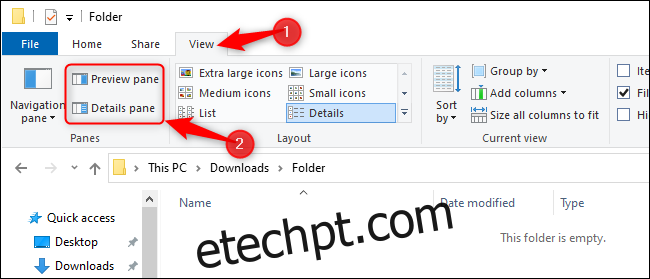
Em seguida, clique no ícone “Opções” no lado direito da barra de fita. Se aparecer um menu, clique em “Alterar opções de pasta e pesquisa”.
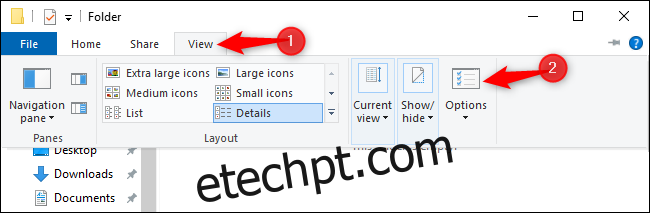
Clique na guia “Exibir”. Na caixa “Configurações avançadas”, ative a opção “Sempre mostrar ícones, nunca miniaturas”.
Você Terminou. Clique no botão “OK” para salvar suas alterações. Feche todas as janelas abertas do File Explorer (ou reinicie o computador) para garantir que a alteração tenha efeito.
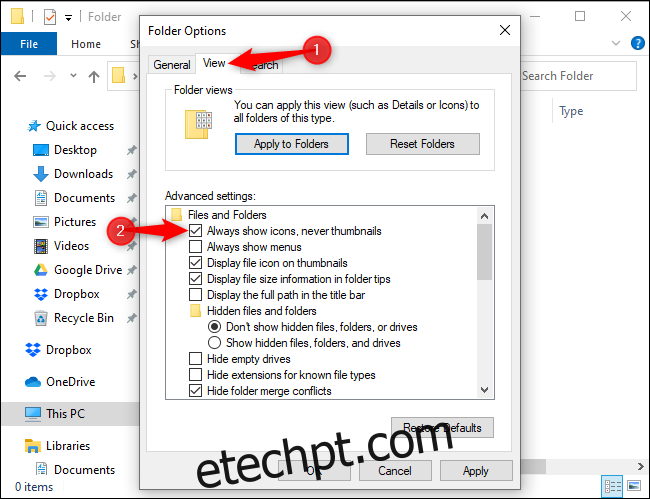
No Windows 7, você terá que alterar essas mesmas opções. Eles estão em um lugar ligeiramente diferente no Windows Explorer.
Primeiro, clique em Organizar> Layout e use as opções no menu para desativar o painel Detalhes e o painel Visualização.
Segundo, clique em Organizar> Opções de pasta e pesquisa no Windows Explorer para abrir a janela de opções. Habilite a opção “Sempre mostrar ícones, nunca miniaturas” no mesmo lugar.
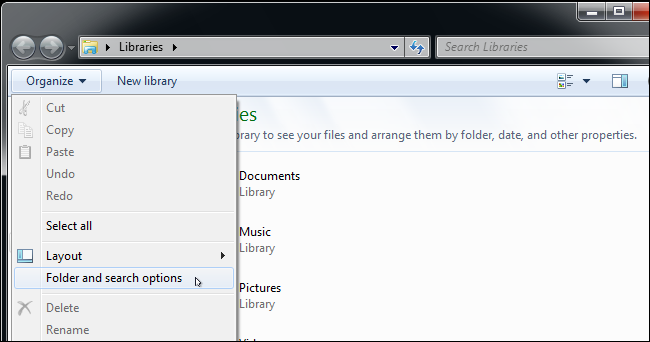
Essa alteração só será necessária até que a Microsoft lance uma atualização de segurança que corrija o problema. Depois que a empresa fizer isso, você pode reativar as visualizações. (No entanto, no Windows 7 sem atualizações de segurança, você provavelmente desejará deixá-lo desativado permanentemente.)